Javítsa ki a Microsoft Store 0xc03f300d hibakódot
Vegyes Cikkek / / April 05, 2023
A Microsoft Store lehetővé teszi a felhasználók számára, hogy alkalmazásokat és játékokat töltsenek le számítógépükre, hasonlóan a Google Playhez Androidon és az App Store-hoz iOS rendszeren. A Windows-felhasználók azonban hibákat jelentenek a Microsoft Store-ban; az egyik a 0xc03f300d hibakód. Ez a hiba általában akkor fordul elő, amikor a felhasználó alkalmazást vagy játékot próbál vásárolni. Ha egy felhasználó ezeket a problémákat tapasztalja, felmerülhet a kérdés, hogy mi lehet az oka a 0xc03f300d hibakódnak a Microsoftnál. Ha az interneten keresi a probléma megoldását, akkor ez a cikk Önnek szól. Ebből a cikkből megismerheti a Microsoft Store 0xc03f300d számú hibájának javítási módszereit. Szóval, kezdjük!
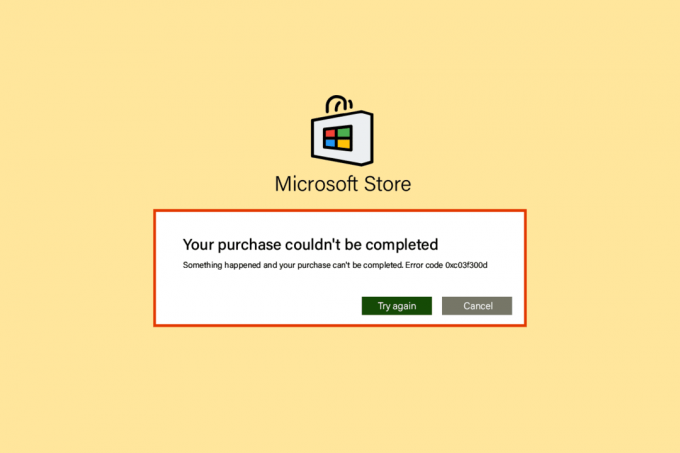
Tartalomjegyzék
- A Microsoft Store 0xc03f300d hibakód kijavítása
- 1. módszer: Indítsa újra a számítógépet
- 2. módszer: Erős hálózati jel biztosítása
- 3. módszer: Futtassa a Windows Store-alkalmazások hibaelhárítóját
- 4. módszer: Módosítsa a Windows Update Services szolgáltatást
- 5. módszer: Állítsa vissza a Microsoft Store gyorsítótárat
- 6. módszer: Rendszerfájlok javítása
- 7. módszer: Telepítse újra a Microsoft Store-t
- 8. módszer: Lépjen kapcsolatba a Microsoft ügyfélszolgálatával
A Microsoft Store 0xc03f300d hibakód kijavítása
A hiba elhárítása előtt nézzünk meg néhány okot, amelyek miatt ez a hiba előfordulhat
- Hálózati problémák
- A Windows Update szolgáltatással kapcsolatos problémák
- A Windows fájlok sérültek
1. módszer: Indítsa újra a számítógépet
Az olyan problémák, mint a 0xc03f300d hiba átmenetiek, és általában a számítógép egyszerű újraindításával javíthatók.
1. megnyomni a ablakok gombot, és kattintson a Erő ikon alul.
2. Kattintson a Újrakezd opciót a felugró listában.

2. módszer: Erős hálózati jel biztosítása
A Windows 10 rendszerű számítógépen csak erős hálózati kapcsolat esetén nem lesz csatlakozási problémája. Ha bármilyen akadály van az útválasztó és a számítógép között, az zavarhatja a vezeték nélküli jelet, és időszakos csatlakozási problémákat okozhat.
- Keresse meg a hálózat jelerősségét, és ha nagyon alacsony, távolítsa el az összes akadályt a kettő között.
- Kerülje el, hogy túl sok eszköz csatlakozzon ugyanahhoz a hálózathoz.
- Kövesse az útmutatónkat is A hálózati csatlakozási problémák elhárítása Windows 10 rendszeren.

Olvassa el még:Javítsa ki a 429-es futásidejű hibát a Windows 10 rendszerben
3. módszer: Futtassa a Windows Store-alkalmazások hibaelhárítóját
A Windows bármely problémájának hibaelhárításának alapvető lépése a beépített hibaelhárító futtatása. Ehhez kövesse az alábbi lépéseket:
1. Üsd a Windows kulcs,típus Beállítások hibaelhárítása és kattintson rá Nyisd ki.
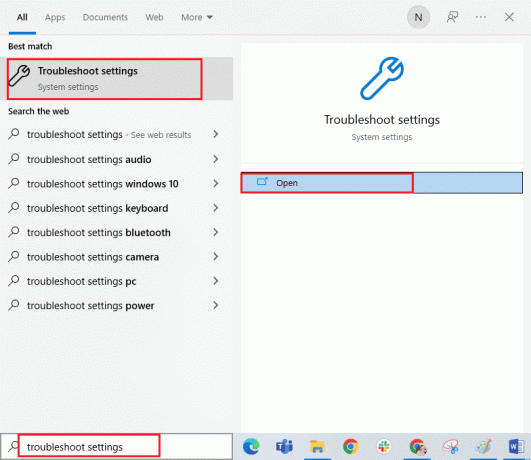
2. Válassza ki Windows Store alkalmazások hibaelhárítót, és kattintson rá Futtassa a hibaelhárítót alább kiemelten látható gomb.

3. Ha bármilyen problémát észlel a hibaelhárítási folyamat után, kattintson a gombra Alkalmazza ezt a javítást.
4. Végül kövesse az utasításokat a következő utasításokban és indítsa újra a számítógépet.
Olvassa el még: Javítsa ki a wsclient.dll hibáját a Windows 10 rendszerben
4. módszer: Módosítsa a Windows Update Services szolgáltatást
Ha a Windows Update szolgáltatások jelenleg nem futnak, akkor a 0xc03f300d hibakód jelenik meg. Ez problémákat okozhat az alkalmazások és játékok vásárlásakor. Ha meg szeretné győződni arról, hogy ezek a szolgáltatások futnak, kövesse az alábbi lépéseket
1. Nyissa meg a Fuss párbeszédpanelt a gomb egyidejű megnyomásával Windows + R billentyűk együtt.
2. típus szolgáltatások.msc és ütött Enter gomb elindítani a Szolgáltatások.
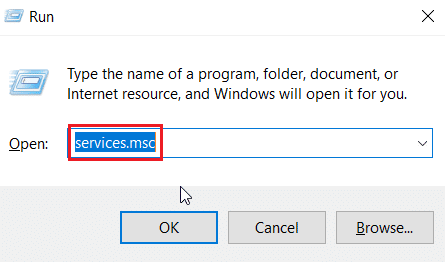
3. Keresse meg a Windows Update szolgáltatást, és kattintson rá duplán.

4. Kattintson a Indítási típus: legördülő menüből Automatikus.
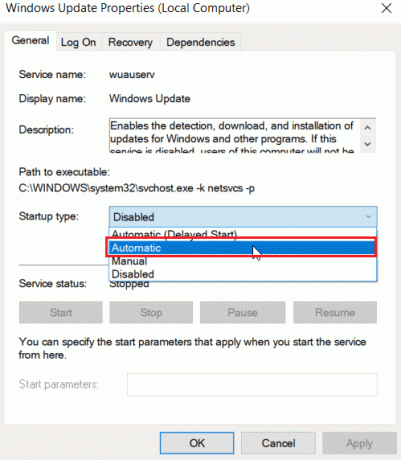
5. Most ellenőrizze, hogy a Szolgáltatás állapota Fut, ha igen Megállt kattintson a Rajt alatt található gomb Szolgáltatás állapota.
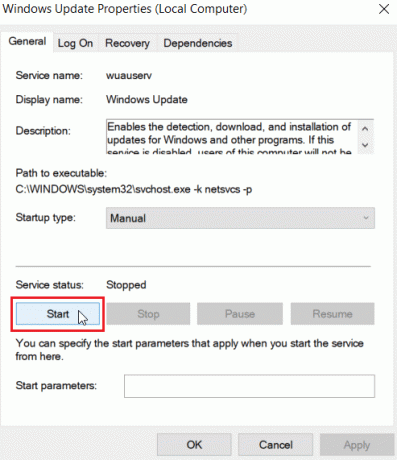
6. Végül kattintson a gombra Alkalmaz és akkor rendben.

Olvassa el még:Javítsa ki a 0x80070490 hibakódot a Windows 10 rendszerben
5. módszer: Állítsa vissza a Microsoft Store gyorsítótárat
Néha a Microsoft Store gyorsítótár visszaállítása segít a 0xc03f300d hibakód feloldásában, ehhez kövesse az alábbi lépéseket:
1. Indítsa el a Fuss párbeszédablak.
2. típus wsreset.exe és ütött Enter gomb visszaállítani Microsoft Store gyorsítótár.

3. Ez automatikusan visszaállítja a Microsoft Store gyorsítótárat, és elindítja a Microsoft Store-t.
6. módszer: Rendszerfájlok javítása
Ha bármilyen sérült rendszerfájl van a Windows operációs rendszerben, számítógépe sok internetkapcsolati problémával szembesülhet. Ha a közelmúltban azt tapasztalja, hogy a hálózat folyamatosan leválasztja a Windows 10 rendszert, akkor fennáll annak a valószínűsége, hogy a számítógép fájljai megsérültek vagy megsérültek. Szerencsére a Windows 10 PC-je beépített javítóeszközökkel rendelkezik, mint például az SFC (Rendszerfájl-ellenőrző) és a DISM (telepítési képszolgáltatás és -kezelés), amelyek segítenek kijavítani az összes sérült fájlt. Olvassa el útmutatónkat A rendszerfájlok javítása Windows 10 rendszeren és kövesse az utasításokat az összes sérült fájl kijavításához.
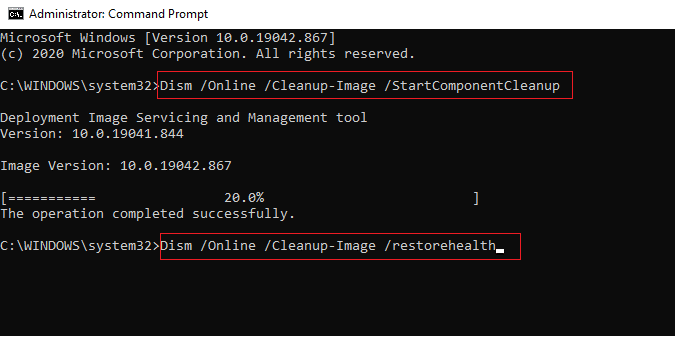
Olvassa el még:Javítsa ki a Windows 10 0xc004f075 hibát
7. módszer: Telepítse újra a Microsoft Store-t
Ha a fent tárgyalt módszerek egyike sem segített kijavítani a 0xc03f300d hibakódot, akkor nincs más lehetősége, mint a Microsoft Store újratelepítése. Ahogyan Ön is rendszeresen teszi, a Microsoft Store újratelepítése nem hajtható végre Kezelőpanel vagy Beállítások eljárást. A PowerShell-parancsok segítenek a Microsoft Store újratelepítésében az alábbiak szerint.
1. Üsd a Windows kulcs, típus Windows PowerShell, majd kattintson a gombra Futtatás rendszergazdaként.

2. Most írja be a megadott parancs és megütötte a Enter gomb.
get-appxpackage – allusers
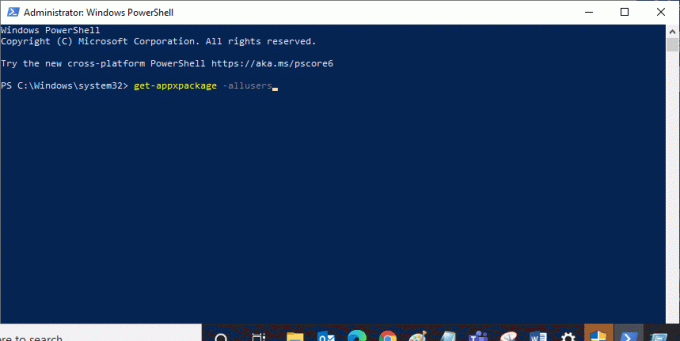
3. Keressen rá Microsoft. WindowsStore Nevezd meg és másold ki a bejegyzést PackageFullName.
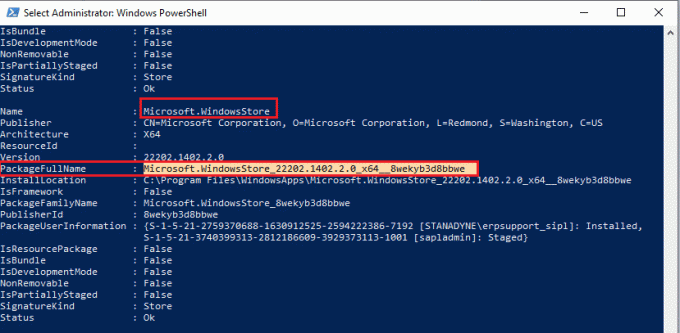
4. Most lépjen egy új sorba a PowerShell ablakban, és írja be Remove-appxpackage parancsot egy szóköz és az előző lépésben másolt sor követi.
Például;
Remove-appxpackage Microsoft. WindowsStore_22202.1402.2.0_x64__8wekyb3d8bbwe
Jegyzet: A parancs kissé eltérhet a használt Windows verziótól függően.
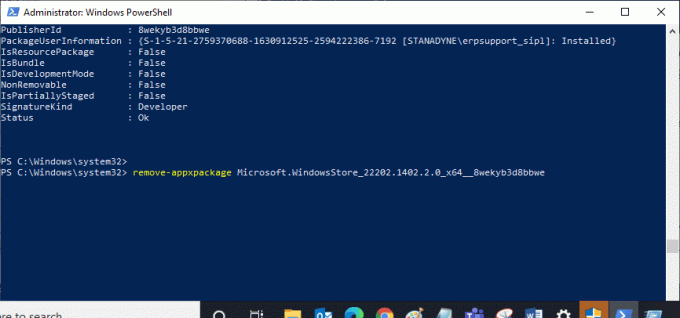
5. Most, Microsoft Store törlésre kerül a számítógépről. Indítsa újra Windows 10 PC-jén.
6. Ezután az újratelepítéshez nyissa meg újra Windows PowerShell rendszergazdaként, és írja be a következő parancsot.
Add-AppxPackage -register "C:\Program Files\WindowsApps\Microsoft. WindowsStore_11804.1001.8.0_x64__8wekyb3d8bbwe\AppxManifest.xml" – DisableDevelopmentMode
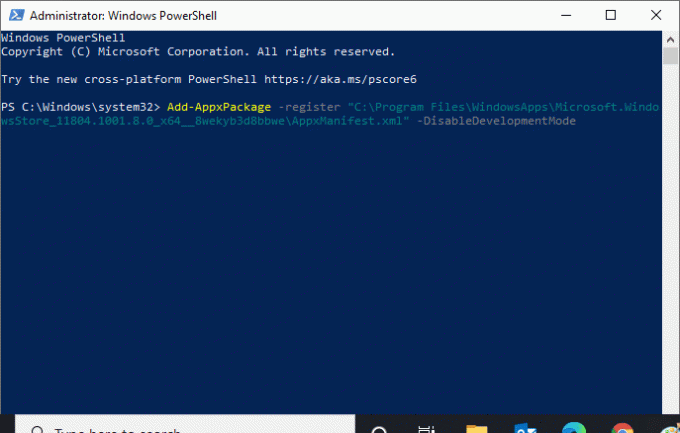
7. Végül a Microsoft Store újratelepül a számítógépére, és nem fog szembesülni azzal, hogy a Microsoft Store nem nyitja meg a Windows 10 problémáját.
Olvassa el még:A 0x80070002 számú hiba javítása Windows 10 rendszerben
8. módszer: Lépjen kapcsolatba a Microsoft ügyfélszolgálatával
Ennek ellenére, ha nem tudja kijavítani a 0xc03f300d hibakódot, akkor megpróbálhatja felvenni a kapcsolatot a Microsoft ügyfélszolgálatával. Kövesse az alábbi lépéseket, hogy kapcsolatba lépjen a Microsoft ügyfélszolgálatával:
1. Meglátogatni a Microsoft támogatás oldalon.
2. Kattintson ablakok választási lehetőség.

3. Most kattintson a gombra Kérjen otthoni támogatást.
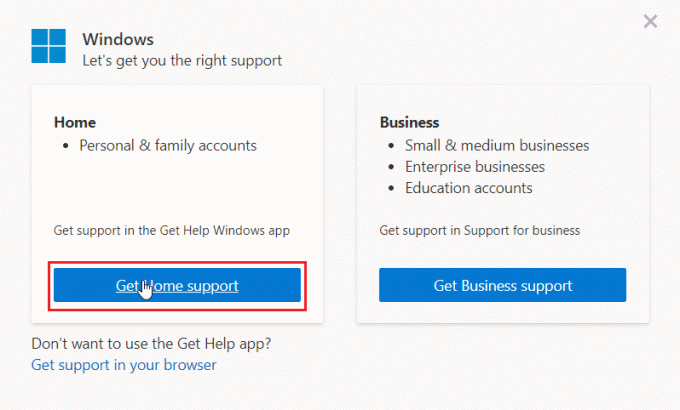
4. Ezután kattintson a gombra Nyissa meg a Segítség kérése lehetőséget a Web promptban, és a gombra kattintva erősítse meg a promptot Nyisd ki.
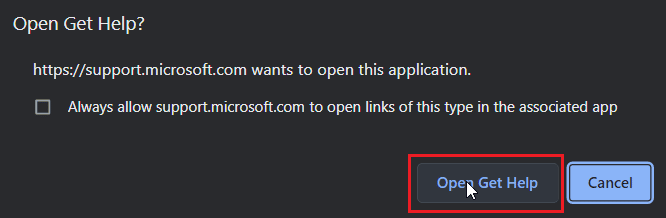
5. Végül írja be a problémát a rendelkezésre álló mezőbe, és kattintson a gombra Lépjen kapcsolatba az ügyfélszolgálattal.
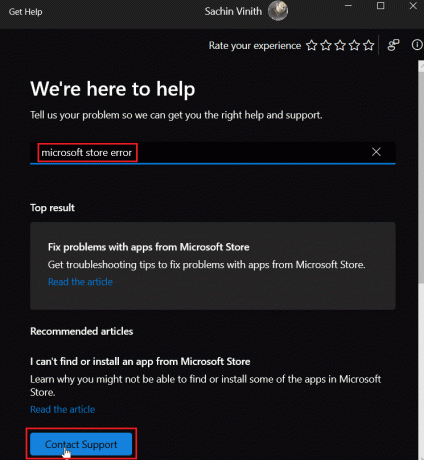
Ajánlott:
- A World of Warcraft nem frissíthető BLZBNTAGT00000840 hiba javítása
- MSDN Bugcheck Video TDR hiba javítása Windows 10 rendszerben
- Javítsa ki a 0x80070032 számú Microsoft hibát a Windows 10 rendszerben
- Javítsa ki a 0x80d0000a hibakódot a Windows 10 rendszerben
Reméljük, hogy a fenti cikk a javításról szól 0xc03f300d hibakód a Microsoft Store-ban hasznos volt, és meg tudta oldani a problémát. Ossza meg velünk, hogy a fent megadott módszerek közül melyik vált be Önnek a legjobban. Ha bármilyen javaslata vagy kérdése van a cikkel kapcsolatban, írja meg azokat az alábbi megjegyzés rovatban.

Elon Decker
Elon a TechCult technológiai írója. Körülbelül 6 éve ír útmutatókat, és számos témával foglalkozott. Szereti a Windowshoz, Androidhoz kapcsolódó témákat és a legújabb trükköket és tippeket feldolgozni.



